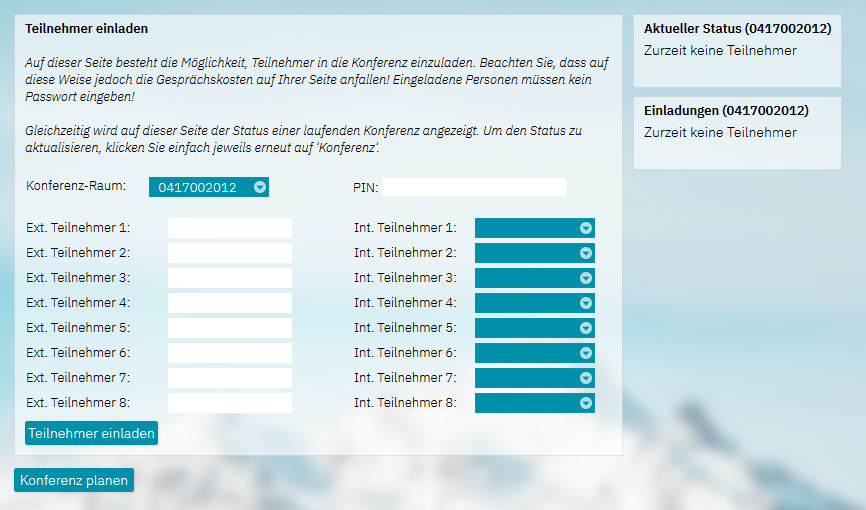Telefonkonferenz
Fall sie unseren Softphone-Client (wwphone) installiert haben und dieser auf dem neusten Stand ist, können die Konferenzen bequem mit diesem starten oder planen ACHTUNG ALTER LINK.
Sie können direkt über das Web-Interface des wwcommunicators Teilnehmer in Telefonkonferenzen einladen und Telefonkonferenzen verwalten.
Einwählen in eine Konferenz
Falls Sie die Verwendungsart einer der Telefonnummern auf Konferenzraum ACHTUNG ALTER LINK gesetzt haben, landen Anrufer bei der Wahl dieser Nummer automatisch im zugehörigen Konferenzraum. Falls Sie diesen mit einem PIN geschützt haben, wird der Anrufer zur Eingabe des PINs aufgefordert und erhält nur dann Zugang, wenn er den PIN korrekt eingegeben hat. Wurde kein PIN definiert, landet der Anrufer direkt im Konferenzraum. Natürlich können Sie Anrufer auch in einen Konferenzraum weiter vermitteln.
Einladen von Teilnehmern in eine Konferenz
Es besteht auch die Möglichkeit, Personen direkt über das Web-Interface in eine Konferenz einzuladen.
- Geben Sie hierfür in die Ext. Teilnehmer Felder die Zielnummern ein und/oder wählen Sie die internen Teilnehmer aus, welche ebenfalls an der Konferenz teilnehmen sollen.
- Klicken Sie auf Teilnehmer einladen
- Die gewählten Teilnehmer und Nummern werden nun automatisch angerufen und landen direkt im Konferenzraum, falls Sie den Anruf annehmen. Auf diese Weise eingeladene Personen müssen keinen PIN eingeben.
- Sie können diesen Vorgang jederzeit wiederholen, um weitere Teilnehmer einzuladen. Hierbei müssen die bereits in der Konferenz befindlichen Teilnehmer nicht erneut ausgewählt werden. Eingeladen werden müssen jeweils nur diejenigen Teilnehmer, welche zusätzlich zu den bereits teilnehmenden Personen einer Konferenz beiwohnen sollen.
Der Status einer Konferenz
Rechts sehen Sie jeweils den Status sämtlicher Konferenzräume. Es wird angezeigt, mit welchen Teilnehmern und Nummern aktuell versucht wird, eine Verbindung aufzubauen und zudem, wer aktuell Teilnehmer einer Konferenz ist. Achtung: Der Status aktualisiert sich nicht automatisch. Um den Status zu aktualisieren, müssen Sie erneut auf das Menü Telefonkonferenz klicken.
Teilnehmer aus einer Konferenz entfernen
Rechts sehen Sie jeweils den Status sämtlicher Konferenzräume. Es wird angezeigt, mit welchen Teilnehmern und Nummern aktuell versucht wird, eine Verbindung aufzubauen und zudem, wer aktuell Teilnehmer einer Konferenz ist. Achtung: Der Status aktualisiert sich nicht automatisch. Um den Status zu aktualisieren, müssen Sie erneut auf das Menü Telefonkonferenz klicken.Um einen Teilnehmer aus einer Konferenz zu entfernen, klicken Sie neben dem entsprechenden Teilnehmer in der Status-Übersicht auf Aufhängen.
Aufhängen
Beim Aufhängen wird der Teilnehmer nicht daran gehindert, sich erneut in die Konferenz einzuwählen!
Konferenz planen
Video-Konferenz vorbereiten (ab KVM300) ACHTUNG ALTER LINK
Video-Konferenz teilnehmen (ab KVM300) ACHTUNG ALTER LINK